
文章插图
总结:excel排名公式,排列成绩排名的方式如下:1、打开成绩表格 。2、选中排名下方的单元格 。3、并输入公式:=RANK(B2,B$2:B$4,0),再按下回车键 。4、排名已经出来了 。5、将鼠标放在已经有排名的单元格下方,并向下拖动,排名就都显示出来了 。
【excel排名公式怎么用成绩优质】
图文步骤:1、打开成绩表格 。
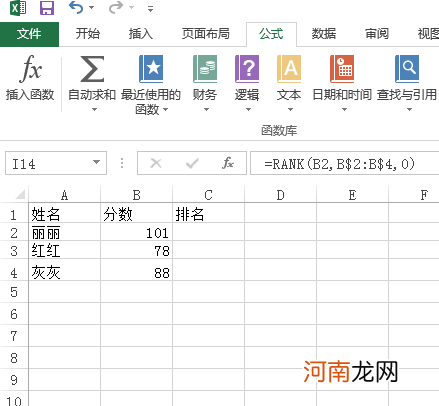
文章插图
2、选中排名下方的单元格 。
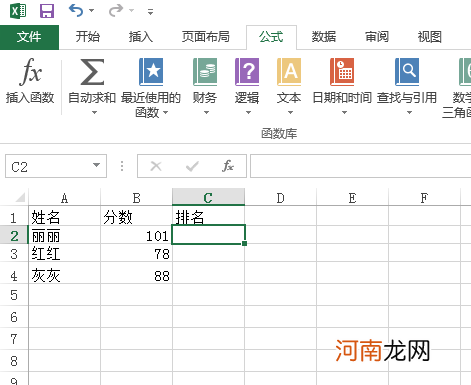
文章插图
3、并输入公式:=RANK(B2,B$2:B$4,0),再按下回车键 。
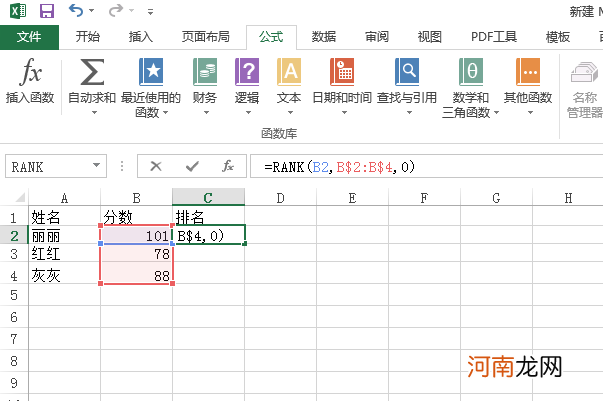
文章插图
4、排名已经出来了 。
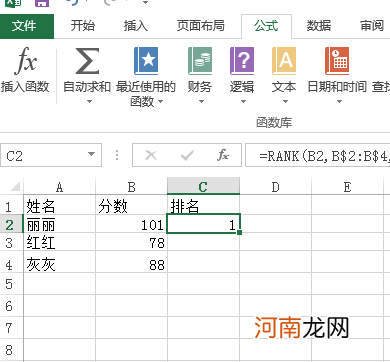
文章插图
5、将鼠标放在已经有排名的单元格下方,并向下拖动,排名就都显示出来了 。
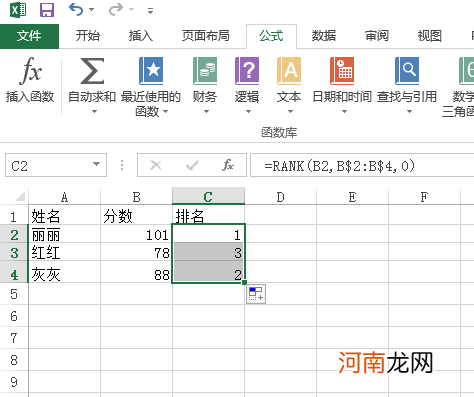
文章插图
注意事项:=RANK(B2,B$2:B$4,0),rank指的是计算大小排名的函数,$指的是绝对值,B2指的是所在单元格,B2:B4指的是单元格B2到B4,0指的是升序的排序方式 。
- 怎么在excel居中对齐优质
- microsoft excel怎么排名优质
- excel怎么建立一个表格优质
- excel表格怎么变小怎么调整优质
- 用excel怎么画直线优质
- microsoft excel表格怎么画曲线图优质
- excel怎么排名次但顺序不变优质
- excel表格怎么变小内存优质
- excel怎么求和公式sum优质
- excel表格怎么变小和变大优质
